Cómo escribir o sacar en el teclado inglés la letra ñ en PC o Laptop

Si necesitamos redactar un texto o un título en un teclado en inglés, siempre surge complicaciones comunes como no saber hacer el signo de interrogación o sobre cómo acceder a caracteres de nuestro teclado que no los dispone el idioma predeterminado (el inglés). Cabe a resaltar, que existen diversas maneras fáciles de escribir en el teclado inglés la ñ en PC o Laptop.
La principal razón de que no contemos con dicho carácter en nuestro teclado inglés es sencillamente por qué dicho idioma no dispone de ésta letra. Es decir, que una vez configurado nuestro teclado con el idioma inglés, éste mismo se adapta a su lenguaje y por ende no hay existencia de la letra “ñ”.
Incluso podríamos solucionar éste percance de la siguiente manera, la cual es, cambiando nuestro teclado a una lengua hispana que contenga la letra necesitada.
Pero si tienes que contar con el uso del inglés aquí verás distintos modos de los cuales puedes cambiar el idioma del teclado. Sin necesidad de programas externos o procedimientos tediosos.

No se necesita nada más que prestar un poco de atención a los ajustes que posea tu Pc o laptop con respecto al método de entrada del teclado. En ocasiones, éstos mismos arrojan llaves o combinaciones de teclas que nos permiten poner el acento circunflejo, hacer el signo de mayor y menor o igual, y usar caracteres especiales, que no podemos usar debido al idioma actual que posee nuestro teclado.
Soluciones de cómo poder usar la “ñ” en el teclado inglés de la PC o Laptop
La primera solución que presento, es mediante un copia y pega de manera rápida, si lo que necesitas es un par de veces la letra ñ. Puedes copiarlas al portapapeles y pegarlas en dicho texto, si no encuentras aquí tienes ambos ejemplo en mayúscula y minúscula, Ñ y ñ.
Para este método utilizaremos el código de la letra ñ, como sabrás, cada letra cuenta con su propio código y accedemos a él mediante una combinación de teclas.
En éste caso, para la Ñ mayúscula pulsaremos ALT+0209 y para la ñ minúscula ALT+0241. Es importante recordar que se debe mantener sostenida la tecla ALT y luego teclear cada número con el teclado numérico.
También contamos con la opción de nuestro teclado virtual de Windows, a éste podemos acceder marcando la tecla de Inicio (windows) sumando la tecla R. Luego procedemos a escribir en el teclado virtual la palabra Osk y presionamos el cuadro aceptar. Windows automáticamente cambiará sus ajustes según el método de idioma que esté activado en ese momento.
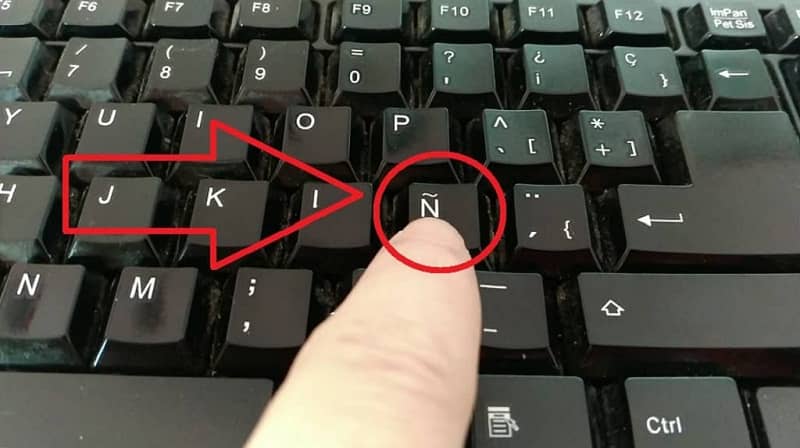
Por último podemos hacer lo siguiente, que es, presionar la tecla equivalente a donde estaría ubicada nuestra letra ñ en el teclado de inglés. Generalmente se encuentra a la derecha de la letra L y ésta sería la tecla de punto y coma.
¿Cómo cambiar el idioma de tu teclado en pc o laptop?
Si es menos complicado para ti escribir en español que en inglés en un teclado de Pc o laptop predeterminado al idioma inglés. Puedes implementar la opción de cambiar el método de entrada del idioma al español, en el cual usarías la letra ñ pulsando únicamente la tecla de punto y coma como ya hemos mencionado con anterioridad.
El primer paso de éste procedimiento sería abrir el inicio y buscar el panel de control, estando ubicados allí hacemos clic en cambiar a vista clásica (si está opción ya está efectuada ignoramos el paso).
Seguido de esto pulsamos la opción de configuración Regional y de Idioma, luego presionamos la opción teclas e idiomas y hacemos clic en cambiar teclados.
Abriremos y usaremos la opción de servicios instalados, clicamos agregar y luego procederemos a buscar nuestro idioma preferido en la lista de opciones. Una vez seleccionado, simplemente marcamos la casilla del lado del idioma deseado y presionamos agregar.
Una vez hecho esto, nos dirigimos al servicio de texto e idioma de entrada, y seleccionamos el idioma agregado en el paso anterior. Oprimimos el botón de aplicar y una vez completado, procedemos a marcar la opción aceptar y en la ventana de configuración regional de idiomas repetimos el mismo paso aplicar y aceptar.
De esta manera, podremos escribir con toda facilidad la letra Ñ, sin importar que nuestro teclado sea inglés. Esperamos haberte servido de ayuda.